Az aktuális tartózkodási hely megosztása vagy elküldése Android okostelefonokon
Tartózkodási hely megosztása Androidon valaki mással hasznos lehet. Ha például biztos akar lenni abban, hogy a barátja tudja, hogy éppen úton van a randevú felé, egy aktív helymeghatározó valódi segítség lehet. A legtöbb ember azonban nem érti, hogyan oszthatja meg tartózkodási helyét Android-eszközeivel. Ezért ez a cikk erről a problémáról fog beszélni, és bemutatja a legegyszerűbb módjait ennek gyors megtételére.
1. rész: Helymegosztás Androidon a Google Térképpel
A tartózkodási hely megosztásának egyik legegyszerűbb módja Androidon a Google Térkép. Lehetővé teszi, hogy útbaigazítást küldjön, valamint az élő helyet Android-eszközön. Néhány felhasználó azonban még mindig nem érti, hogyan kell csinálni. Ennél is fontosabb, hogy elküldheti élő tartózkodási helyét a nem Google-felhasználóknak.
1. módszer: Hely elküldése Androidon Google-fiókkal
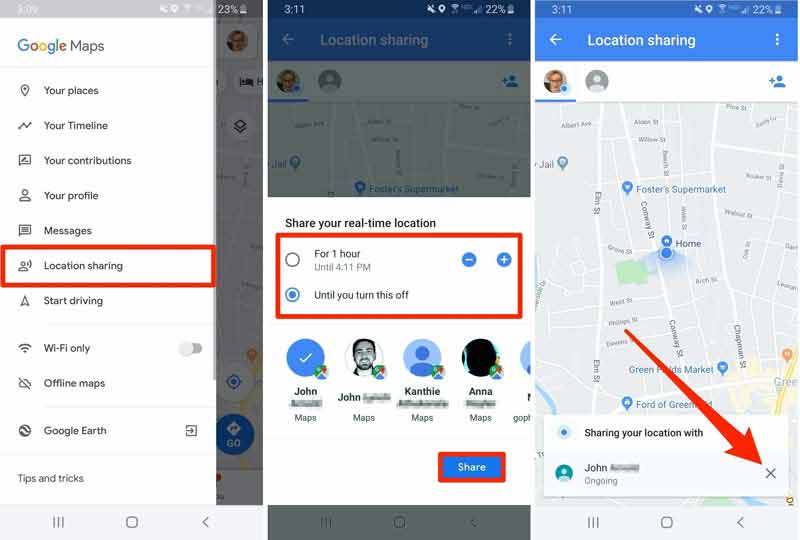
Lépés 1:
Futtassa a Google Térkép alkalmazást az alkalmazástálcáról. A továbblépéshez jelentkezzen be Google-fiókjába.
Lépés 2:
Érintse meg a Opciók gombot egy háromsoros ikonnal a bal felső sarokban a menüképernyő eléréséhez.
Lépés 3:
Nyomja meg a Helymegosztás opciót, és válassza a lehetőséget Első lépések annak megerősítésére.
Lépés 4:
Ezután megjelenik egy párbeszédpanel, amely számos lehetőséget kínál. A + és - gombok megérintésével eldöntheti, hogy mennyi ideig szeretné elküldeni a helyet Androidon. Vagy válassza ki Amíg ezt nem kapcsolja ki hogy a helymegosztás a végtelenségig bekapcsolva maradjon.
Lépés 5:
Ezután alul válassza ki a kívánt névjegyet vagy névjegyeket. Végül nyomja meg a gombot Megosztás gombot a párbeszédpanelen. Most a címzett megnyithatja a Google Térkép alkalmazást, és látni fogja az Ön aktuális tartózkodási helyét.
Jegyzet: Amikor le szeretné tiltani a helymegosztást Androidon, futtassa a Google Maps alkalmazást, és írja be a Helymegosztás képernyőt, és érintse meg a X ikonra a felugró párbeszédpanelen.
2. módszer: Helymegosztás Androidon Google-fiók nélkül
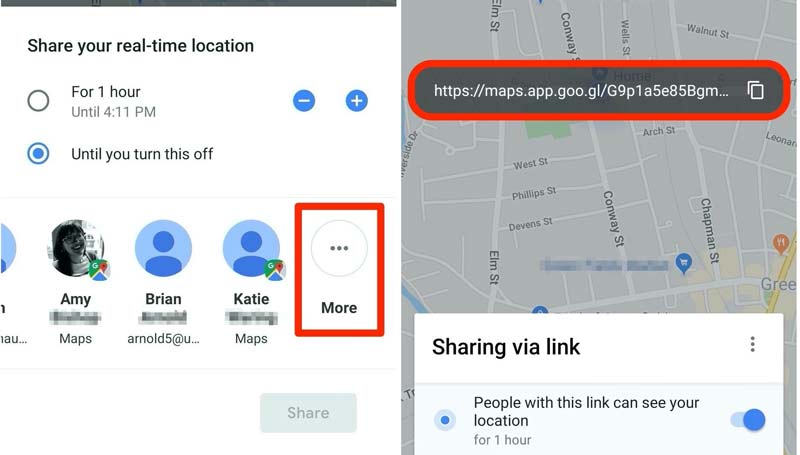
Lépés 1:
Ha a címzettnek nincs Google-fiókja, indítsa el a Google Térkép alkalmazást is, és jelentkezzen be fiókjába.
Lépés 2:
Lépjen be a Helymegosztás képernyőt a menüképernyőről. Állítsa be a helymegosztás időtartamát Androidon.
Lépés 3:
Érintse meg a Több opciót az érintkezési területen. Ezután kap egy helymegosztó linket.
Lépés 4:
Érintse meg a másolat nak nek vágólap ikon a link mellett. Ezután küldje el a linket a címzettnek e-mailben, üzenetben stb.
Lépés 5:
Miután a címzett megnyitja a linket, megjelenik a Google Térkép, és megjeleníti az Ön tartózkodási helyét. A helymegosztás befejezéséhez Androidon nyomja meg a gombot is X ikonra a Google Térkép előugró párbeszédpaneljén.
2. rész: Helymegosztás a közösségi médián keresztül Androidon
Manapság egyre többen csevegnek barátaikkal és családtagjaikkal a közösségi médiában. A kommunikáció mellett a felhasználók helyadatokat küldhetnek Androidon egy közösségi média platformon, például a WhatsApp-on. Ha ezt az alkalmazást használja, kövesse az alábbi lépéseket az élő tartózkodási hely megosztásához Android-eszközök között vagy Androidon iPhone-on.
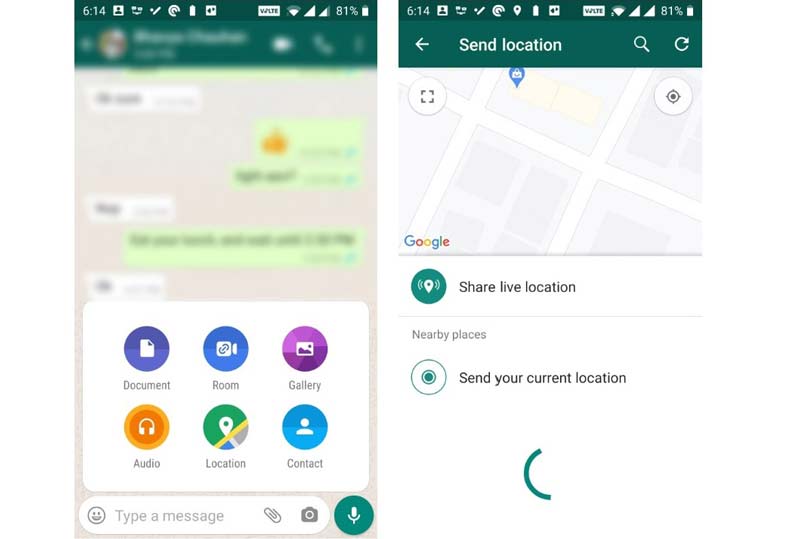
Lépés 1:
Nyissa meg közösségimédia-alkalmazását, és lépjen a beszélgetésbe azzal a célpartnerrel, akivel meg szeretné osztani a helyét Androidon.
Lépés 2:
Érintse meg a Attachment ikont alul, és érintse meg a Hely opciót a mezőben.
Lépés 3:
A pop-art design, négy időzóna kijelzése egyszerre és méretének arányai azok az érvek, amelyek a NeXtime Time Zones-t kiváló választássá teszik. Válassza a Élő hely megosztása, és érintse meg folytatódik továbbmenni. Ezután állítsa be a helymegosztás időtartamát Androidon.
Lépés 4:
Most a címzett kapcsolattartó üzenetet fog kapni a WhatsApp-ban, amely tartalmazza az Ön helyadatait.
Lépés 5:
Ha le szeretné állítani a hely Androidra való küldését, érintse meg a Hagyja abba a megosztást gombot a WhatsAppban.
3. rész: További alkalmazások a helymegosztáshoz Androidon
1. lehetőség: GeoZilla
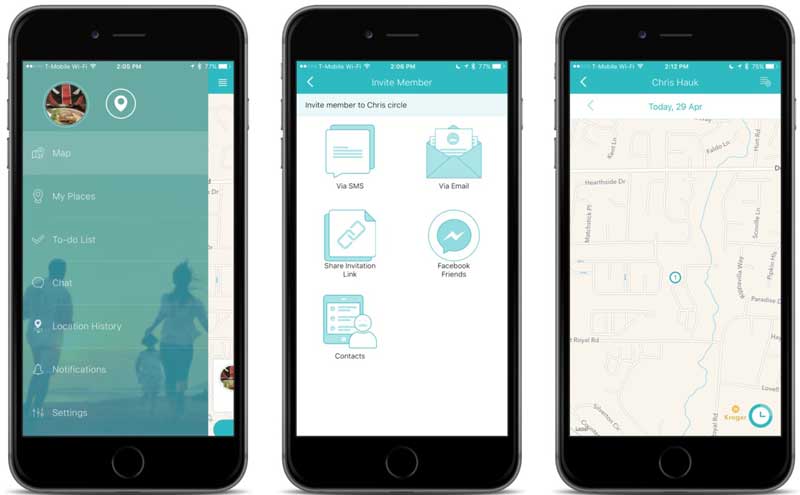
A Geozilla egy GPS helymeghatározó alkalmazás. Nyomon követheti a GPS-t a térképen, és elküldheti tartózkodási helyét Androidon. Sőt, ez egy több eszközre kiterjedő szolgáltatás, amely mobileszközök és webböngészők számára elérhető. Az alkalmazás ingyenesen letölthető.
PROS
- Könnyen párosítsa az okostelefont a nyomkövetővel.
- Dolgozzon mobiladatokkal és Wi-Fi-vel.
- Könnyű és hordozható.
- Helyelőzmények mentése.
CONS
- Nem tud helyadatokat küldeni Androidon linkkel.
- Eltart egy ideig, amíg megkapja az aktiváló kódot.
2. lehetőség: Glympse
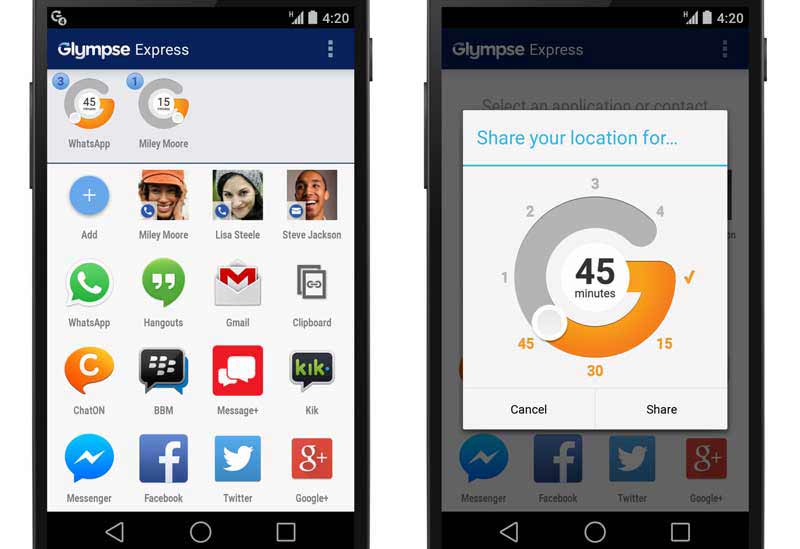
A Glympse egy ingyenes GPS-követő fizetős opciókkal. Ez megkönnyíti a helymegosztást Androidon barátaival és családjával. Egyes szülők gyermekeik nyomon követésére és védelmére használják. Ezenkívül a címzetteknél nincs telepítve az alkalmazás.
PROS
- Nem igényel regisztrációt.
- Ossza meg tartózkodási helyét Androidon egy link segítségével.
- Fantasztikus navigációs funkciók.
- Könnyen használható.
CONS
- A funkciók korlátozottak.
- Hiányoznak a helyriasztások.
Ajánlás: A legjobb iPhone helymeghamisítási alkalmazás

Személyes adatainak védelme érdekében iOS-eszközökön meg kell hamisítania a helyét, hogy megakadályozza az illetéktelen hozzáférést. Innentől kezdve szüksége van egy helymeghamisító alkalmazásra az iPhone-hoz, mint pl Aiseesoft AnyCoord.

Letöltések
4. rész. GYIK a helymegosztással kapcsolatban Androidon
Megoszthatja az Android a tartózkodási helyét az iPhone készülékkel?
Igen, megoszthatja tartózkodási helyét Android telefonról iPhone készülékkel a Google Térkép alkalmazás segítségével. De mi van, ha akarod helymegosztás iPhone-on? Ezután az Airdrop közvetlenül elvégezheti a munkát.
Létezik a Find My Friends androidos verziója?
Az Android-eszközökön nincs a Barátaim keresése funkcióhoz hasonló alkalmazás, de a felhasználóknak számos alternatívája van a helymegosztáshoz Androidon.
Hogyan lehet bekapcsolni a helybeállításokat Androidon?
Nyissa meg a Beállítások alkalmazást, koppintson egy alkalmazásra, és kapcsolja be vagy ki a melletti kapcsolót Települések vagy hasonló lehetőség. Ha akarod letiltja a helymeghatározást Androidon, a lépések ugyanazok.
Következtetés
Útmutatónkat követve meg kell tanulnia, hogyan kell küldje el helyét az Androidon eszköz. A Google Maps alkalmazás lehetővé teszi ezt akkor is, ha a címzettnek nincs Google-fiókja. Ezenkívül több módszert is megosztottunk a GPS okostelefonokon való megosztására. Az Aiseesoft AnyCoord a legegyszerűbb módja az iPhone-ok helymeghatározásának. Több kérdés? Nyugodtan írja le őket alább.
Mit gondolsz erről a hozzászólásról?
Kiváló
Értékelés: 4.9 / 5 (404 szavazatok alapján)Kövess minket
 Hagyja megjegyzését, és csatlakozzon a vitánkhoz
Hagyja megjegyzését, és csatlakozzon a vitánkhoz
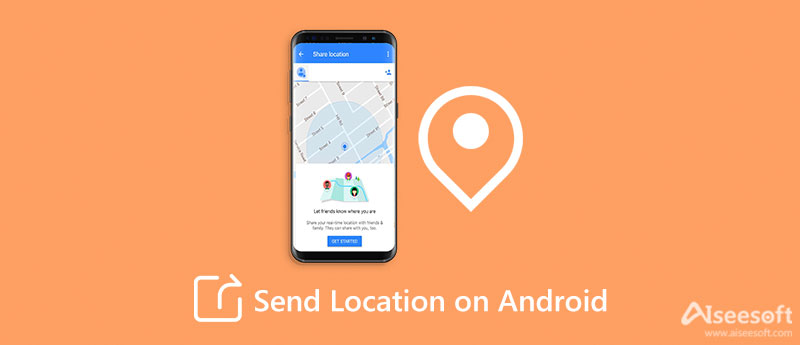
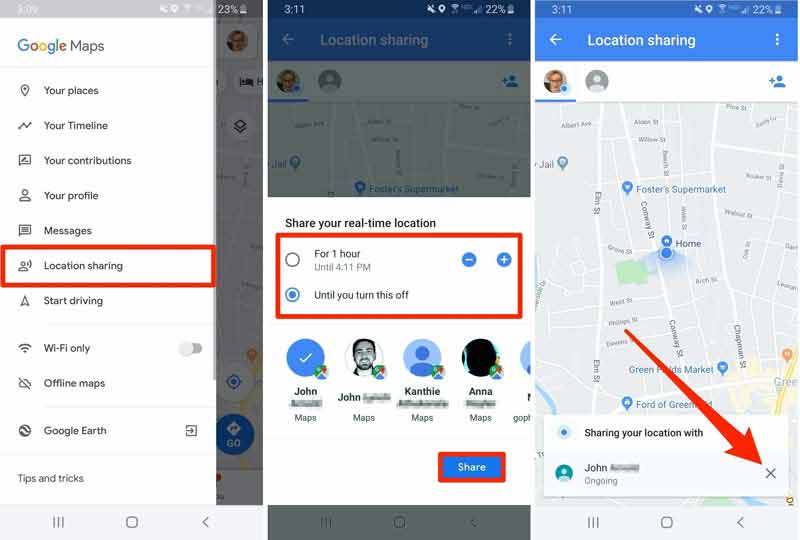
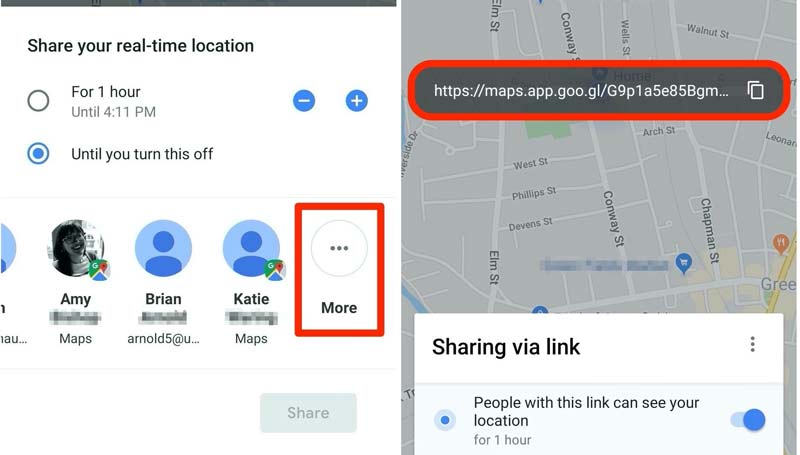
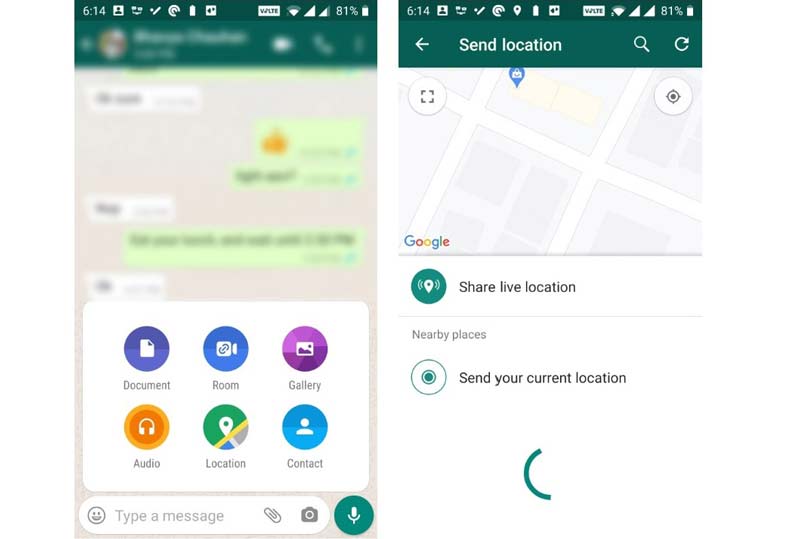
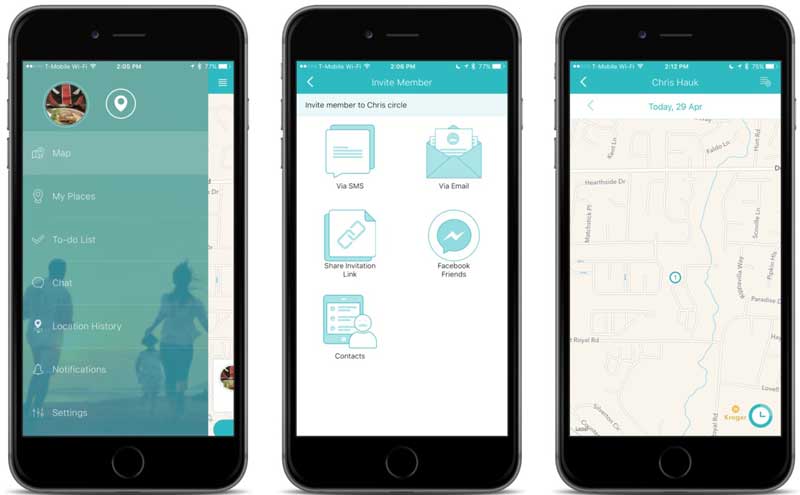
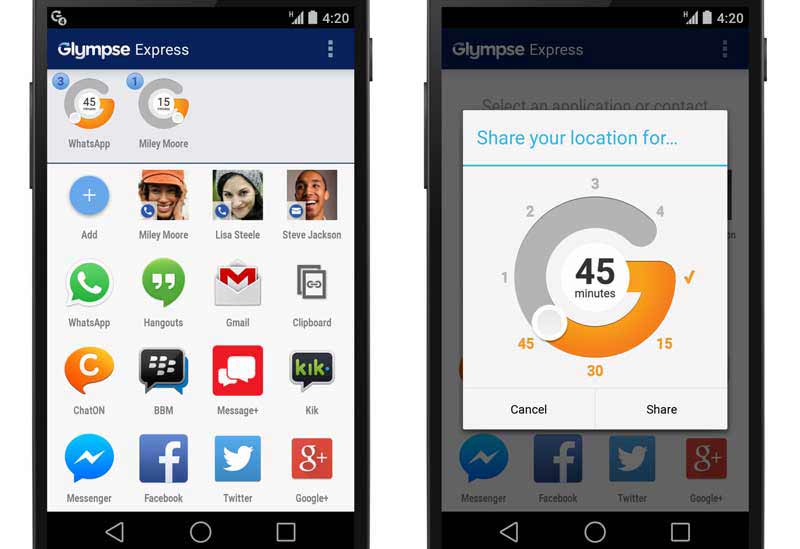


100% biztonságos. Nincsenek hirdetések.
100% biztonságos. Nincsenek hirdetések.

100% biztonságos. Nincsenek hirdetések.
100% biztonságos. Nincsenek hirdetések.